
新建600.1092画布
置入素材一
【好像忘记素材从哪里找的啦~那啥不能发的话告知一下】

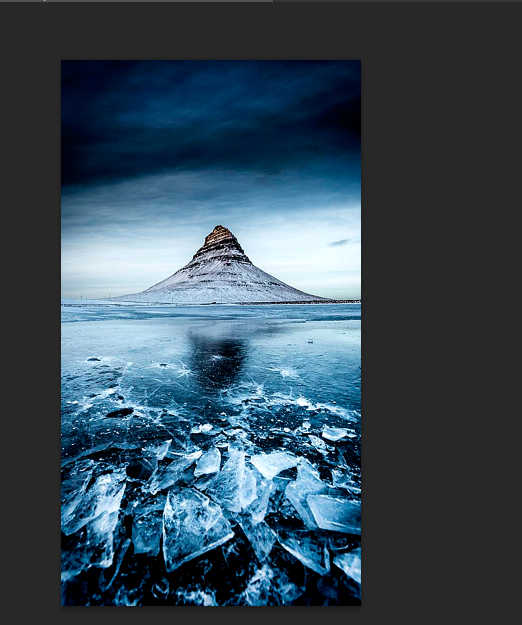
调整的到合适位置。如图↑
置入素材2

擦一擦,把山 啊水啊的擦掉
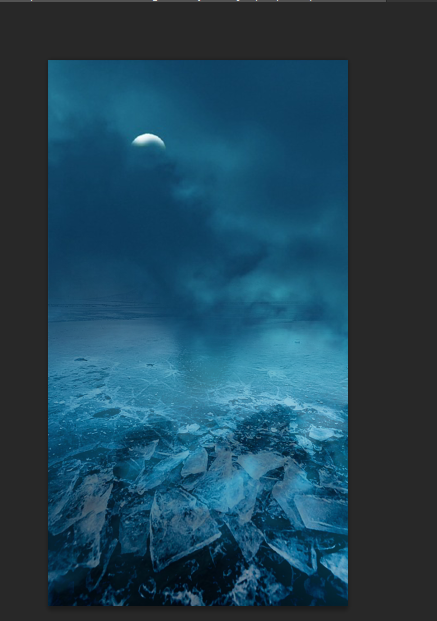
如果擦好了的话就会如图↑
置入素材3

不用拖大也不用拖小直接置入就行
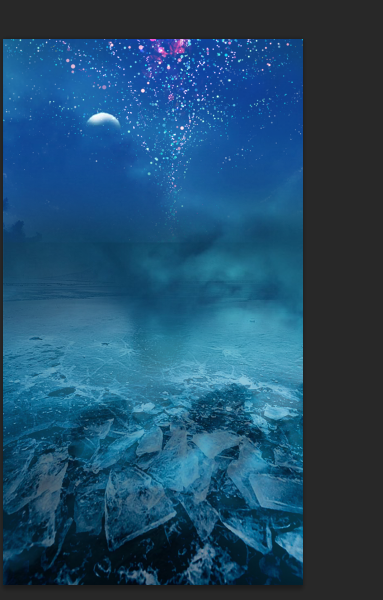
如图↑
置入素材4,这个就需要自己随便抠图了

如果你发现抠图人物淡了很多的话,建议多复制几层。
开始第一次的调色,我就不做过多的解释,调色是效果图,以此类推
颜色查找
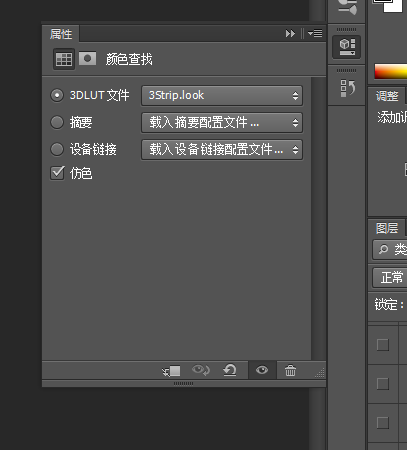

选取颜色
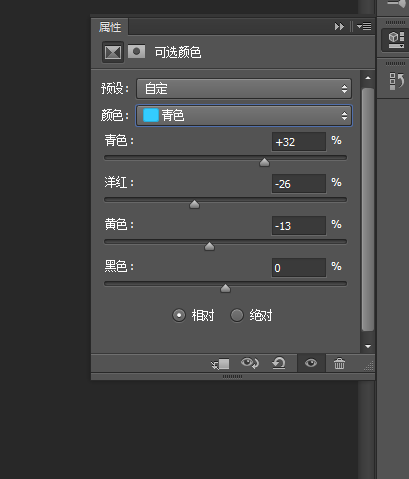

照片滤镜
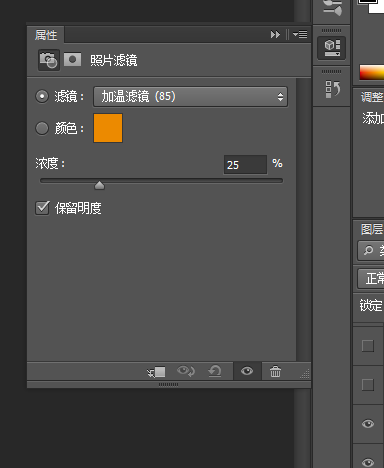
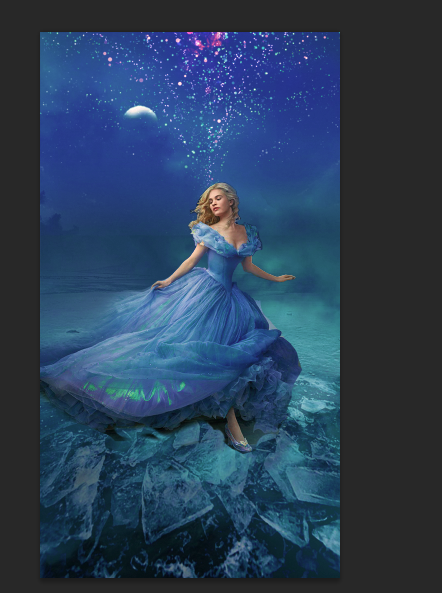
色彩平衡
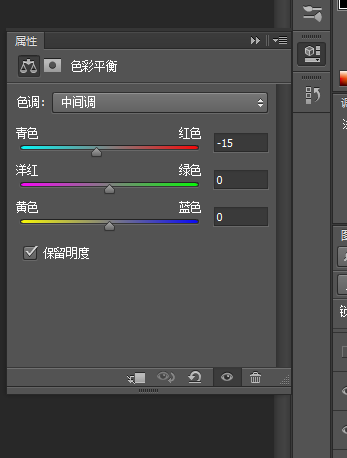

曲线
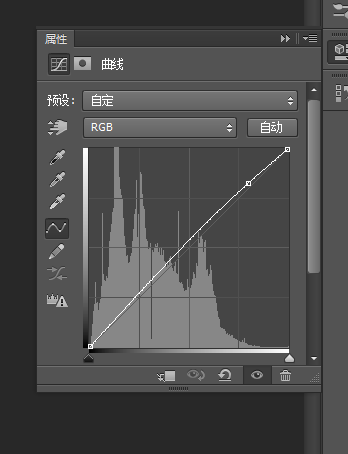

调色到此结束
置入素材5

复制几个层拼接,然后尽量别拉伸就对了!

置入素材6


调整到合适的位置上。
以上两张高光都是滤色
滤色完了,我们调整一下总体颜色,懒人专用调色——颜色查找
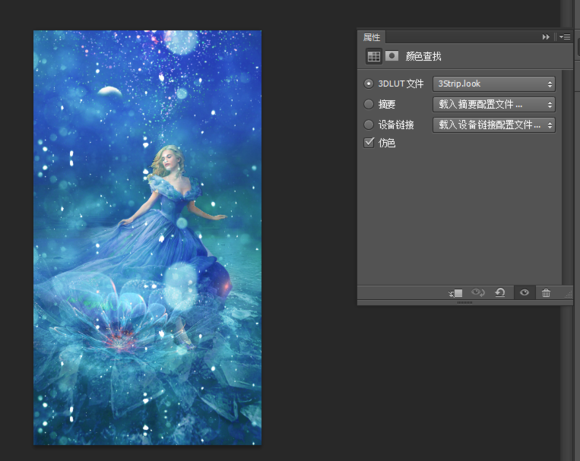
然后新建一个空白图层,这个大家都会吧,不会的留言吧
然后按住shift+ctrl+alt+e键盖印图层,这时候,你之前做的图都会在一个图里,你把盖印的图层复制一下,点击菜单栏上的滤镜-模糊-高斯模糊,数值自定。
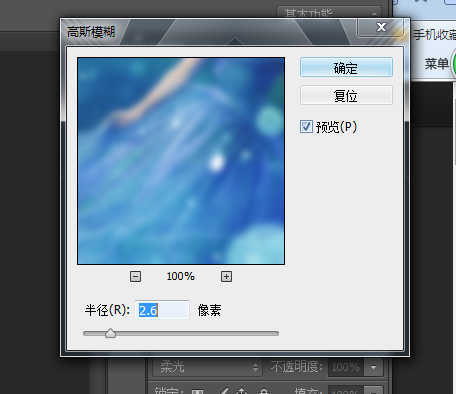
然后这个告诉模糊的这个图层柔光到没有经过处理的盖印图层
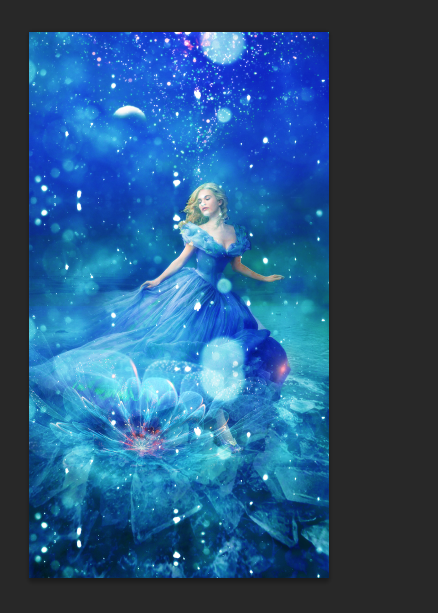
这时候你就会发现是不是颜色比之前好看多了?
最后两步:盖印图层,菜单栏——滤镜-杂色——添加杂色!数值为4~6为上
然后选择滤色——渲染-镜头光晕,把高光弄出来就好
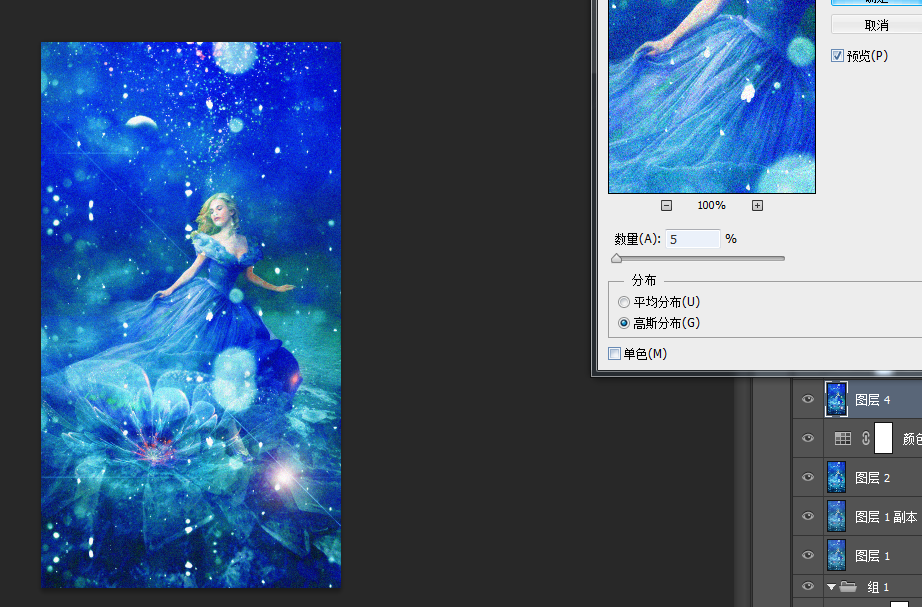
数值再由成品图在左。
最后一步:选取颜色

好!完成
